Come utilizzare Ezgif per invertire i video [Revisione approfondita]
L'inversione di un video sta diventando una tendenza in tutto il mondo. E molte applicazioni stanno mettendo un effetto video inverso, come Snapchat, Instagram e altro. Tuttavia, queste applicazioni non possono invertire un video che è già stato ripreso. E quello che molti stanno cercando è un invertitore di video in grado di riavvolgere i video archiviati nei file del proprio computer o nella Galleria. Fortunatamente, esiste un software online che puoi utilizzare per invertire i video. Ezgif è uno dei video reverser più popolari a cui puoi accedere dal tuo browser. Pertanto, continua a leggere ulteriormente per saperne di più su come utilizzare Ezgif per invertire i video.
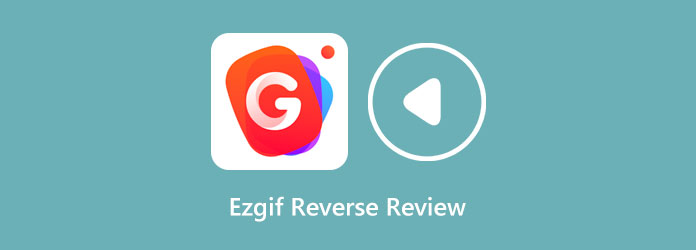
Parte 1. Recensione video inversa di Ezgif
Se stai cercando il video reverser online più fantastico, probabilmente vedrai Ezgif nella pagina dei risultati. Ezgif è tra i più eccellenti invertitori di video online accessibili su quasi tutti i browser Web, come Google e Mozilla Firefox. Questo invertitore di video online ti consente di invertire facilmente i tuoi video con il suo processo di inversione AI. Inoltre, dopo aver invertito il video, puoi invertire l'audio o disattivare l'audio del tuo file. Inoltre, Ezgif ha molti altri strumenti di modifica che puoi utilizzare per modificare il tuo video, tra cui un convertitore video, un rotatore video, un ridimensionatore video, un ritaglio video e altro ancora. Molti principianti preferiscono anche utilizzare questo invertitore video perché ha un'interfaccia utente semplice. Ezgif può anche invertire video fino a 100 MB di dimensione, quindi non devi preoccuparti della dimensione del video che caricherai. Inoltre, supporta i formati di file video più comuni, come MP4, AVI, MOV, FLV, WMV e altri. Ezgif è un ottimo strumento per invertire i tuoi video e, se vuoi saperne di più, continua a leggere di seguito.
PRO:
- • Ha un'interfaccia utente intuitiva.
- • Completamente accessibile online.
- • È sicuro e gratuito da usare.
- • Non è necessario accedere o accedere per un account.
Contro:
- • È un'applicazione dipendente da Internet.
- • Contiene molti annunci che potrebbero distrarti.
- • A volte ha un processo di caricamento lento.
Parte 2. Come invertire i video usando Ezgif
Se sei convinto che Ezgif sia il miglior video reverser ma non sai come usarlo. Allora considera risolto il tuo problema! Questa parte ti mostrerà i passaggi per invertire i tuoi video usando Ezgif.
Passo 1 Poiché Ezgif è un'applicazione online, apri il browser e cerca Ezgif nella casella di ricerca. Quindi, nell'interfaccia utente principale, fare clic su Scegli il file pulsante per caricare il file video che si desidera invertire.
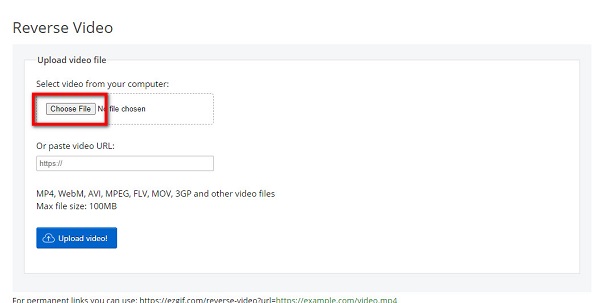
Passo 2 Una volta caricato il file video, fai clic su Carica video pulsante per invertire il video. Quindi, puoi scegliere di invertire l'audio del tuo video o disattivare l'audio.
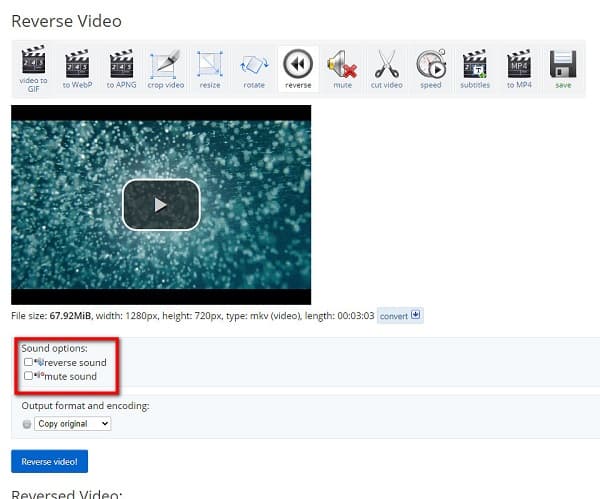
Passo 3 Per invertire il video, fai clic su Video inverso pulsante per avviare l'inversione del file video.
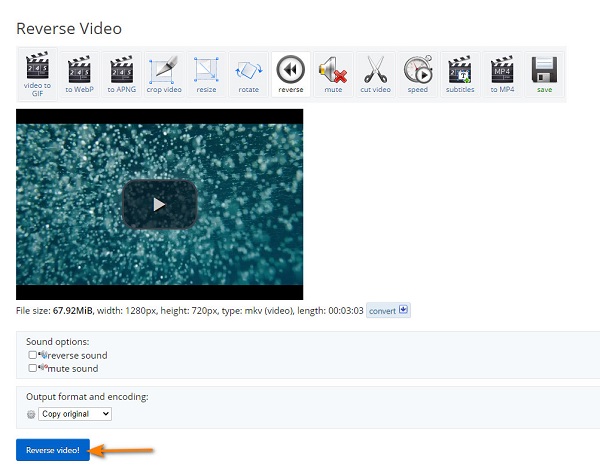
Passo 4 Dopo aver cliccato il Video inverso pulsante, vedrai l'anteprima del tuo output scorrendo verso il basso usando il mouse. Quindi, nell'anteprima del tuo video, scarica l'output facendo clic su tre punti, quindi fare clic Scaricare.
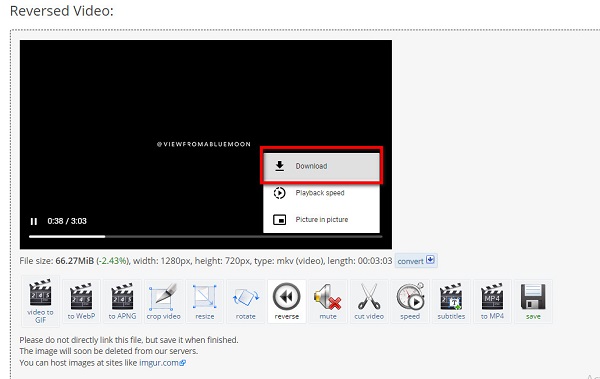
Parte 3. Raccomandazione: miglior inversore video offline
Molti professionisti preferiscono utilizzare uno strumento offline per comodità; poiché gli strumenti offline non si basano su una connessione Internet. Inoltre, tonnellate di invertitori video offline possono produrre un output di alta qualità. Inoltre, non devi preoccuparti degli annunci che potrebbero apparire perché gli strumenti offline non li hanno. E in questa sezione, presenteremo il più eccellente invertitore di video offline per aiutarti a invertire rapidamente i video.
Tipard Video Converter Ultimate è tra le popolari applicazioni di video reverser per la riproduzione di video all'indietro. Questo invertitore di video offline ti consente di riavvolgere il tuo video interamente o in parte. Inoltre, ha molte straordinarie funzionalità di modifica che puoi utilizzare per migliorare i tuoi video, tra cui un'unione di video, rimozione di filigrane video, correzione del colore, creazione 3D e altro dalla casella degli strumenti. Inoltre, supporta quasi tutti i file, come MP4, AVI, MOV, MKV, FLV, VOB, WMV, WebM e oltre 500 altri formati. Tipard Video Converter Ultimate può anche invertire i tuoi video senza comprometterne la qualità.
Inoltre, a differenza di altri invertitori di video offline, Tipard Video Converter Ultimate non inserisce una filigrana sui video che produce. Inoltre, non avrai problemi a scaricare questa applicazione perché è scaricabile su tutti i principali sistemi operativi, inclusi Windows, macOS e Linux. Pertanto, se sei interessato a utilizzare questo invertitore video definitivo, segui le istruzioni riportate di seguito.
Passo 1 Per iniziare, scarica Tipard Video Converter Ultimate sul tuo computer premendo Scaricare di seguito per Windows o Mac. Segui il processo di installazione, quindi avvia l'app una volta installata.
Passo 2 E poi, sull'interfaccia utente principale, vai al file Strumenti riquadro e selezionare il Invertitore video funzione dall'elenco degli strumenti di modifica.
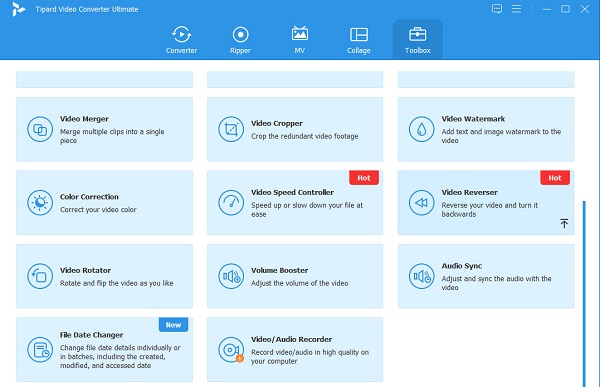
Passo 3 Quindi, seleziona icona del segno più per caricare il video che desideri invertire. Puoi anche trascinamento il tuo video dalla cartella del tuo computer nel file più cassetta dei segni.
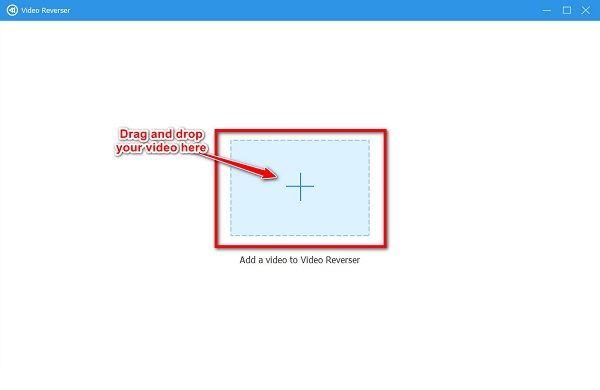
Passo 4 Una volta che il tuo video è stato importato, Tipard Video Converter Ultimate invertirà automaticamente il tuo video. Ma se vuoi invertire solo una parte del tuo video, sposta il cursore sulla Timeline, quindi fai clic su Imposta inizio pulsante per indicare l'inizio del video invertito. E poi, fai clic su Imposta fine pulsante per selezionare la parte finale del video invertito.
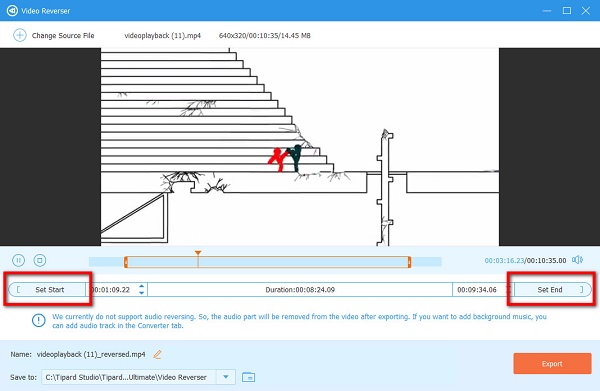
Passo 5 E infine spuntare il Esportare pulsante per salvare l'output sul dispositivo. Aspetta qualche secondo e il gioco è fatto! Ora puoi visualizzare il tuo video invertito sui file del tuo computer.
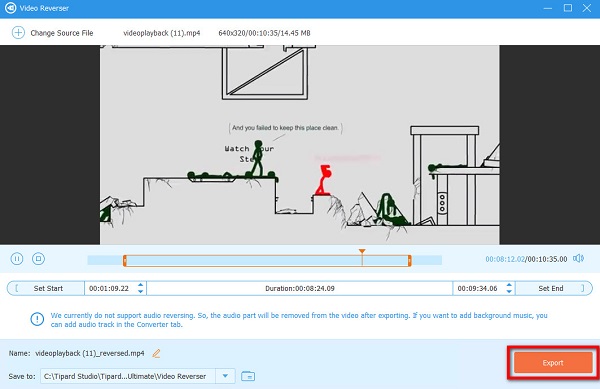
Tipard Video Converter Ultimate è davvero facile da usare e può invertire i tuoi video senza perdite. Quindi, se vuoi invertire i tuoi video offline, scarica Tipard Video Converter UItimate.
Ulteriori letture:
Modi migliori per invertire un video online [Guida rapida]
Una recensione approfondita sullo strumento Kapwing Reverse Videos
Una recensione approfondita sullo strumento Kapwing Reverse Videos
Le dimensioni del file del mio video saranno influenzate dopo averlo annullato?
No. Le dimensioni del tuo video rimarranno le stesse. Tuttavia, alcune applicazioni rovinano la qualità del video o talvolta aumentano le dimensioni del file.
Qual è l'applicazione per invertire i video?
Adobe Premiere Pro è l'applicazione di editing video utilizzata dagli editor professionisti per invertire i video. Tuttavia, molti principianti e altri editor professionisti preferiscono utilizzare Tipard Video Converter Ultimate per invertire i video a causa delle sue funzionalità.
Posso utilizzare Adobe Flash per invertire i video?
Sì. Adobe Flash è uno dei programmi che puoi utilizzare per invertire i video.
Conclusione
In effetti, puoi usare Ezgif per invertire i video. E se stai cercando il miglior invertitore di video online, Ezgif potrebbe essere l'opzione migliore per te. Ma se preferisci un invertitore video che contenga molte funzionalità di editing avanzate, scaricalo Tipard Video Converter Ultimate ora.







